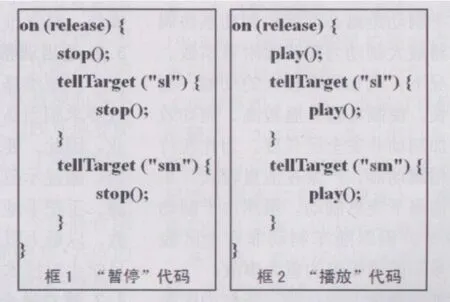“活塞式抽水机工作原理”课件制作
■贾建军
初中物理课程中,当学到“大气压强”部分内容时,必然涉及“活塞式抽水机的工作原理”,即以前农村家庭使用的压水机,现在部分地区仍有使用。但是许多城市学生和一些家庭不使用压水机取水的农村学生,根本没有见过此设施,对其工作原理难以理解。为此,笔者用Flash软件制作“活塞式抽水机工作原理”课件,利用该课件的动画效果,可以使学生清晰地看到活塞式抽水机的工作过程。
打开Flash软件,新建一个Flash文档,文档大小设置为640 px×480 px,背景色设置为浅蓝紫色。
首先,制作抽水机动画元件。
1)执行“插入”→“新建元件”命令,制作一个名称为“抽水机”、类型为“影片剪辑”的元件。
2)在该元件的编辑窗口连续插入13图层,自下而上依次命名为“泵体”“水动”“蒙板”“活塞”“手柄”“圆弧”“门a”“门b”“水流”“水面动”“箭头”“井内水”“按钮”,将各层的时间轴都延长至120帧。
3)在“泵体”图层的第1帧绘制泵体图形,在绘制的过程中分别把“拉杆”“活塞”“圆弧”“门a”“门b”等部分零件转化为图形元件(如图1所示),并将各元件置于各自的图层。

4)分别在“手柄”“圆弧”“拉杆”“活塞”等图层的第15、30、45、60、75、90、105、120插入关键帧,调整各关键帧中各元件的位置,并创建相邻关键帧间的补间动画,使它们完成两个周期的运动。
5)在“门a”“门b”图层的适当位置插入关键帧,根据活塞的运动,调整“门a”“门b”的“关闭”和“打开”以及位置,创建相邻关键帧间的补间动画。
6)将泵体内的“水”图形复制,粘贴到“蒙板”图层的第1帧,在“水动”图层的第1帧在“泵体”下方绘制一个略大于泵体的长方形,在该图层的第15、30、45、50、60帧插入关键帧,调整各关键帧中图形的位置,使其自下而上运动,在该图层创建“图形补间动画”;在“蒙板”图层标签处单击鼠标右键,选择“遮罩层”命令。
7)在“箭头”图层绘制一个黄色的箭头,并把它转化为图形元件,在该图层的第15、16、30、31、45、46、59、60、74、75、89、90、104、105、119、120帧插入关键帧,根据“手柄”的运动,调整各关键帧中箭头的方向和位置,在该图层创建部件动画。
8)在“水面动”图层的第1帧,在水面上方绘制一个波浪起伏的淡蓝色图形,选中该图形将其转化为名称为“水面动”、类型为“影片剪辑”的元件。双击该元件进入它的编辑窗口,在时间轴的第10、20、30帧插入关键帧,适当改变第10帧和第30帧图形的形状,在该图层创建形状补间动画。
9)点击“抽水机”标签,回到“抽水机”元件窗口。在“水流”图层的第1帧,在出水管下方绘制一个蓝、淡蓝渐变色“水流”形状的图形,选中该图形将其转化为名称为“水流”、类型为“影片剪辑”的元件。双击该元件进入它的编辑窗口,在时间轴的第10帧插入帧,插入图层2,将图层1的水流图形复制到该图层的当前位置,将该图层的图形上下、左右稍微移动一点位置。插入图层3,在该图层的第1帧用“画刷”工具在“水流”图形上平行画出几道曲线,将这几道曲线组合;在第10帧插入关键帧,调整第1帧的曲线图形至“水流”上方,在该图层创建补间动画,在该图层标签位置单击鼠标右键,选择“遮罩层”命令。
10)点击“抽水机”标签,回到“抽水机”元件窗口,分别选中“水面动”“水流”元件,在“属性”面板的“影片剪辑”框内分别输入实例名“sm”“sl”,分别在这两图层的第60帧插入关键帧;分别选中第1帧的“水面动”“水流”元件,分别在“属性”面板中的颜色下拉框中选择“Alpha”,其值设置为“0%”。
11)在“井内水”图层的第1帧绘制表示水的图形,并绘制4个向下的箭头,表示大气压。
12)打开“公用库”,选择2个“按钮”并拖放到“舞台”的右下角,分别为其添加文字“暂停”“播放”;在动作面板上分别为其添加框1、框2所示动作代码。
其次,设置场景。将“库”中的“抽水机”元件拖放到舞台中央,“动作”面板中为第1帧,在“属性”面板中为第1帧添加“stop();”代码;插入图层2,在该图层输入标题文字“活塞式抽水机的工作原理”。到此为止,课件制作完毕,保存文件。课件播放效果如图2所示。■